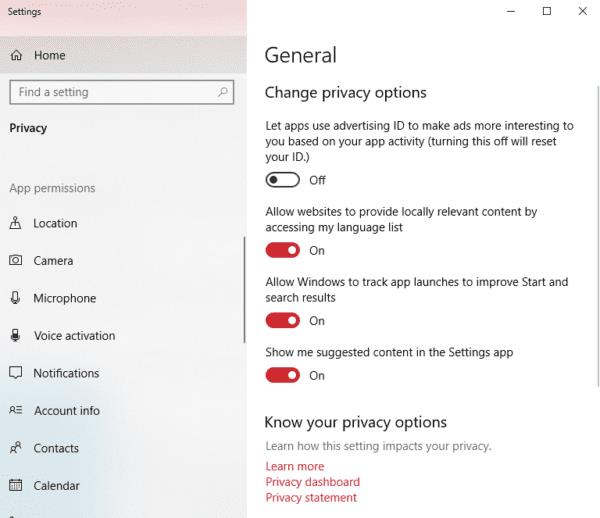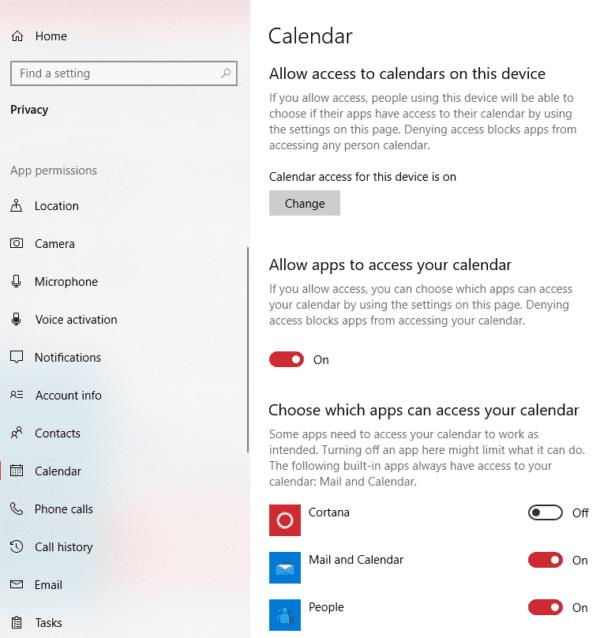Οι εφαρμογές των Windows είναι ένας πολύ καλός τρόπος για να προσθέσετε λειτουργικότητα στον υπολογιστή σας, αλλά μερικές φορές χρειάζονται κάτι για να λειτουργήσουν – πρόσβαση σε ορισμένες λειτουργίες. Μερικές φορές, ωστόσο, οι εφαρμογές ζητούν άδειες που δεν χρειάζονται και μπορεί να θελήσετε να τις πάρετε πίσω – ευτυχώς, μπορείτε να το κάνετε αρκετά εύκολα.
Συμβουλή: Η λειτουργικότητα ορισμένων προγραμμάτων είναι περιορισμένη χωρίς πρόσβαση σε ορισμένες εφαρμογές.
Πατήστε το πλήκτρο Windows και πληκτρολογήστε Privacy settings και, στη συνέχεια, πατήστε Enter. Θα μεταφερθείτε σε μια σελίδα όπου μπορείτε να προσθέσετε και να αφαιρέσετε δικαιώματα για ορισμένες λειτουργίες των Windows.
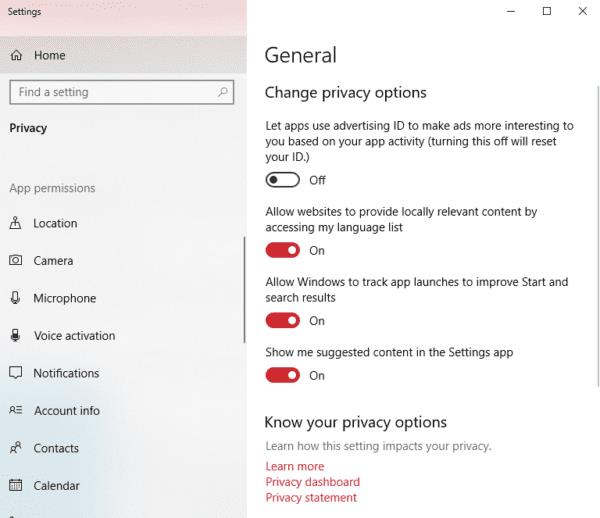
Οι επιλογές ρυθμίσεων απορρήτου.
Κάντε κύλιση στα αριστερά μέχρι να φτάσετε στην επιλογή Ημερολόγιο. Μόλις φτάσετε εκεί, θα έχετε πολλές διαφορετικές επιλογές, Μπορείτε είτε να περιορίσετε την πρόσβαση στο Ημερολόγιο για ΟΛΕΣ τις εφαρμογές είτε μπορείτε να ορίσετε μεμονωμένα δικαιώματα για καθεμία από τις εφαρμογές που έχετε εγκαταστήσει.
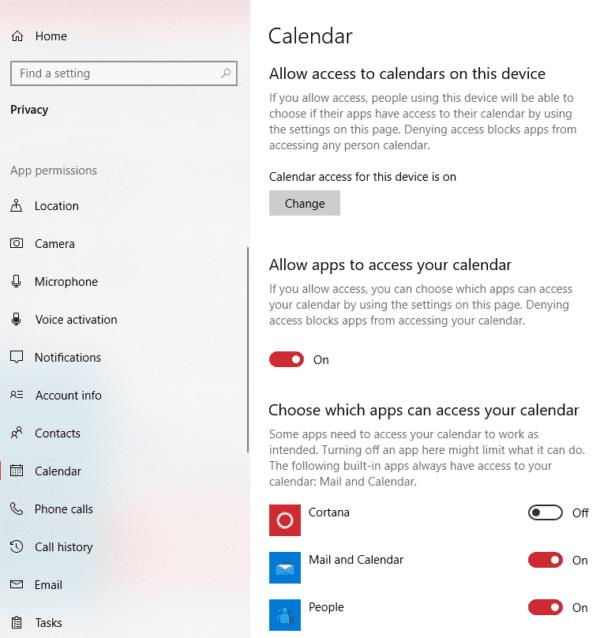
Οι επιλογές
Αλλάξτε τα ρυθμιστικά όπως θέλετε και κλείστε το παράθυρο όταν τελειώσετε με αυτό.
Συμβουλή: Μπορεί να διαπιστώσετε ότι μια εφαρμογή ζητά άδεια να χρησιμοποιήσει ξανά το Ημερολόγιό σας μόλις το εκκινήσετε. Εάν του δώσετε ξανά άδεια, μπορείτε να το ανακαλέσετε με τον ίδιο τρόπο όπως πριν - ή μπορείτε να αρνηθείτε το αίτημα για πρόσβαση και χρήση της εφαρμογής ούτως ή άλλως.